Wasserzeichendruck
Mit dieser Funktion können Sie Wasserzeichen auf von Ihnen ausgewählte Kopien drucken. Sie können den Wasserzeichen auch anwenderdefinierten Text hinzufügen.
1.
Berühren Sie die Taste [Kopie].

2.
Berühren Sie nacheinander die Tasten [Optionen] → [Wasserzeichen].
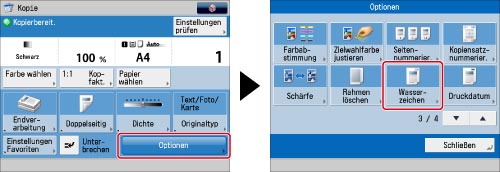
3.
Legen Sie die Ausrichtung und Position des Bilds fest → Berühren Sie die Taste [Weiter].
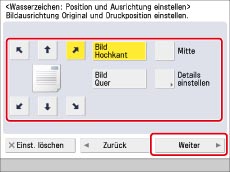
Ausrichtung:
|
[Bild Hochkant]:
|
Berühren Sie diese Taste, wenn Sie Originale vertikal einlegen.
|
|
[Bild Quer]:
|
Berühren Sie diese Taste, wenn Sie Originale horizontal einlegen.
|

Wenn Sie [Mitte] für die Druckposition wählen, wird das Wasserzeichen in die Mitte des Papiers gedruckt.
|
HINWEIS
|
|
Wenn Sie zwei der Optionen <Seitennummerierung>, <Kopiensatznummerierung> oder <Druckdatum> zum Drucken an der gleichen Position vorsehen, wird nach Betätigen der Starttaste
 eine Meldung angezeigt. eine Meldung angezeigt. |
Sie können die Taste [Details einstellen] berühren, um die Druckposition zu justieren.
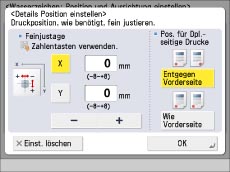
Um die Druckposition zu justieren, berühren Sie die Taste [X] oder [Y] → Justieren Sie die Druckposition mit den Tasten [-] oder [+] → Bestätigen Sie durch Berühren von [OK].
Um die Druckposition für die Rückseite bei doppelseitigem Kopieren festzulegen, wählen Sie die Taste [Entgegen Vorderseite] oder [Wie Vorderseite] → Bestätigen Sie durch Berühren von [OK].
4.
Definieren Sie die Druckeinstellungen für das Wasserzeichen.
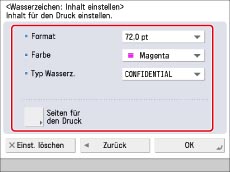
Berühren Sie die Auswahlliste für <Format> → Wählen Sie das Format des Wasserzeichens aus.
Berühren Sie die Auswahlliste für <Farbe> → Wählen Sie die Farbe des Wasserzeichens aus.
Berühren Sie die Auswahlliste für <Typ Wasserz.> → Wählen Sie ein vorgegebenes Wasserzeichen.
Wenn [Anwenderdefin.] gewählt wurde, berühren Sie die Taste [Eingeben] → Geben Sie den anwenderdefinierten Text ein → Bestätigen Sie durch Berühren der Tasten [OK] → [OK].
|
WICHTIG
|
|
Text, den Sie unter [Anwenderdefiniert] eingeben, wird nicht automatisch gespeichert. Wenn Sie den Text, der ggf. mit Wasserzeichen ausgewählt werden kann, speichern wollen, berühren Sie die Taste [Speichern] → Geben Sie den zu speichernden Text ein.
|
|
HINWEIS
|
|
Sie können auch einen Text wählen, der vorher unter [Zeichen für Seitennum./Wasserz. speichern] in [Einstellungen Funktionen] (über das Display <Einstellungen/Speicherung>) definiert wurde. (Vgl. Abschnitt "Speichern/Bearbeiten/Löschen von anwenderdefiniertem Text für Seitenzahlen und Wasserzeichen".)
|
Berühren Sie nacheinander die Taste [Seiten für den Druck].
Wählen Sie die zu druckenden Seiten → Bestätigen Sie durch Berühren der Taste [OK].
|
[Alle Seiten]:
|
Druckt das Wasserzeichen auf alle Seiten.
|
|
[Nur auf ober. Seite drucken]:
|
Druckt das Wasserzeichen nur auf die oberste Seite.
|
5.
Bestätigen Sie durch Berühren der Taste [OK] → Berühren Sie die Taste [Schließen].
|
WICHTIG
|
|
Nähere Informationen zu den möglichen Funktionskombinationen finden Sie im Abschnitt "Übersicht über die Funktionskombinationen".
Die Druckleistung ist möglicherweise nicht optimal, abhängig vom Inhalt des Originals und der Kombination der Einstellungen.
|
|
HINWEIS
|
|
Wenn Sie die Funktion <Wasserzeichen> mit der Funktion <Deckblatt hinzu> oder <Zwischenblätter> verwenden, wird auf den eingefügten Seiten kein Wasserzeichen/Datum gedruckt.
|